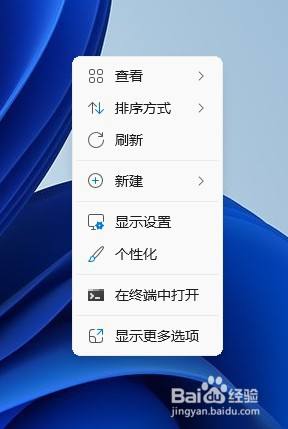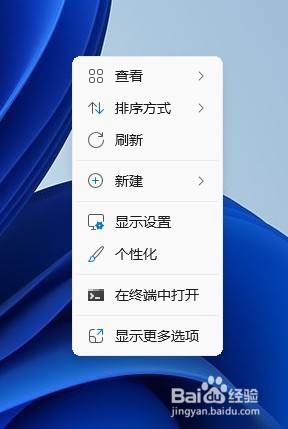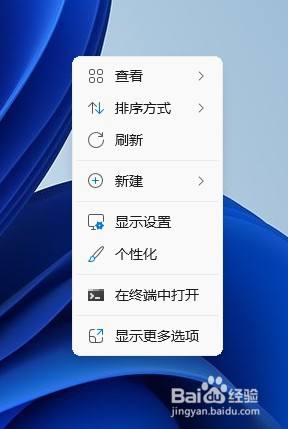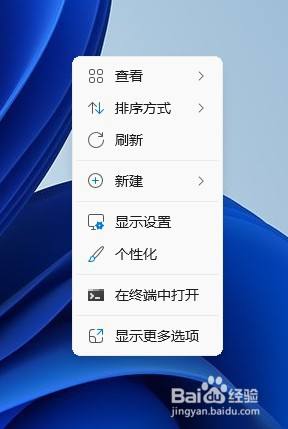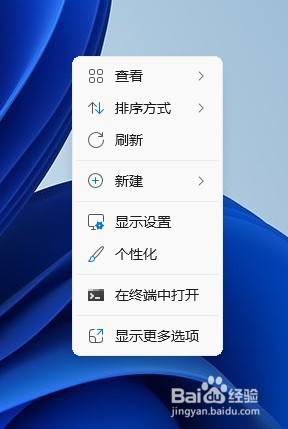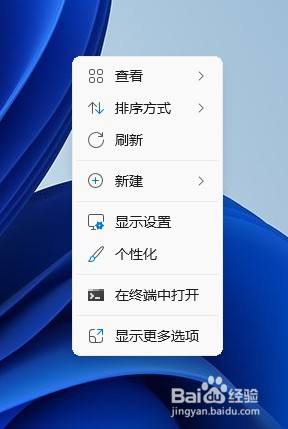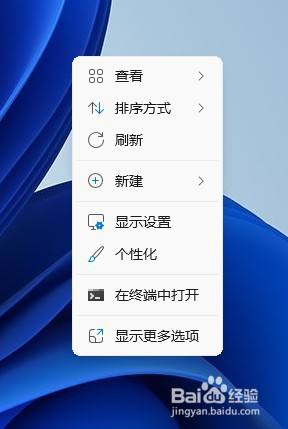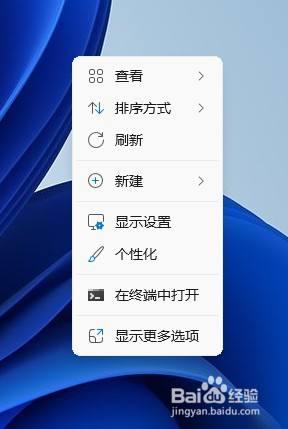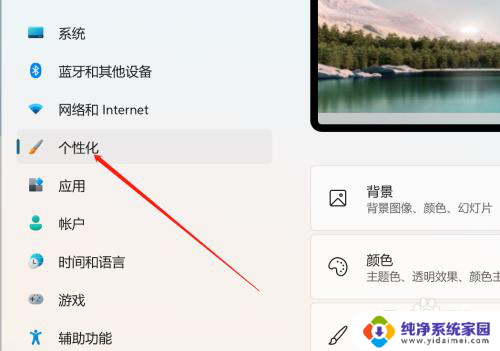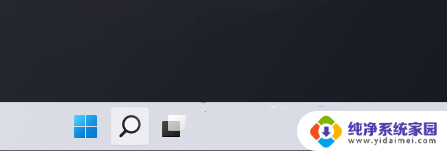win11怎麽设置锁屏 Win11系统锁屏界面如何自定义设置
更新时间:2025-01-21 09:49:08作者:xiaoliu
Win11系统作为微软最新的操作系统版本,锁屏界面的设计更加个性化和美观,让用户可以根据自己的喜好进行自定义设置,通过简单的操作,用户可以选择喜欢的背景图片、显示时间和日期等元素,让锁屏界面更加个性化。Win11还提供了各种锁屏动态壁纸和主题,用户可以根据自己的喜好进行选择和切换,让锁屏界面更加丰富多彩。通过设置锁屏界面,用户可以为自己的电脑增添一份独特的风格和个性。
方法如下:
1.在桌面空白区域进行单机,选择个性化,进入个性化设置界面
2.进入个性化设置界面后,找到锁屏界面按钮,并进行点击
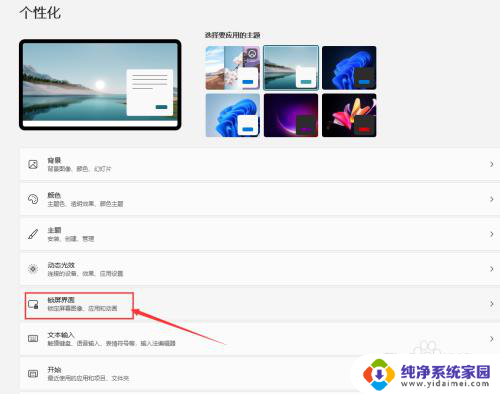
3.单机锁屏界面后的Windows聚焦下拉按钮,可以设置使用图片或者幻灯片播放模式作为锁屏界面图片
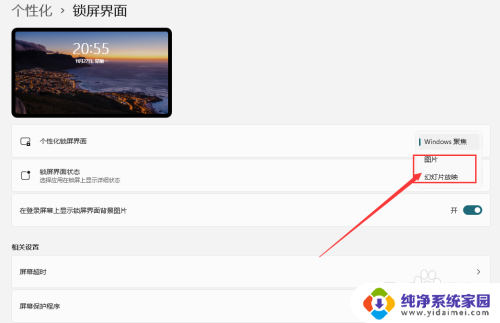
4.单机锁屏界面状态后的下拉按钮,我们可以选择锁屏界面显示的内容:包括日历、天气、邮件等。
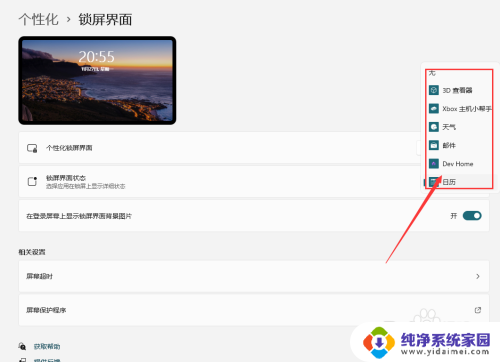
5.单机相关设置中的屏幕超时按钮,我们会打开电源界面。在这里我们可以设置锁屏启动的时间和睡眠时间
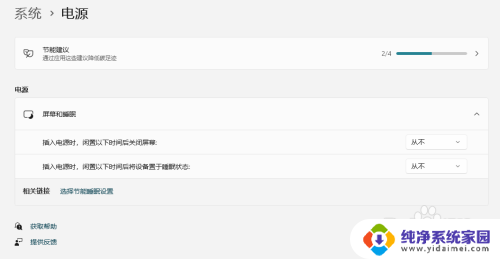
以上就是win11怎么设置锁屏的全部内容,有出现这种现象的小伙伴不妨根据小编的方法来解决吧,希望能够对大家有所帮助。